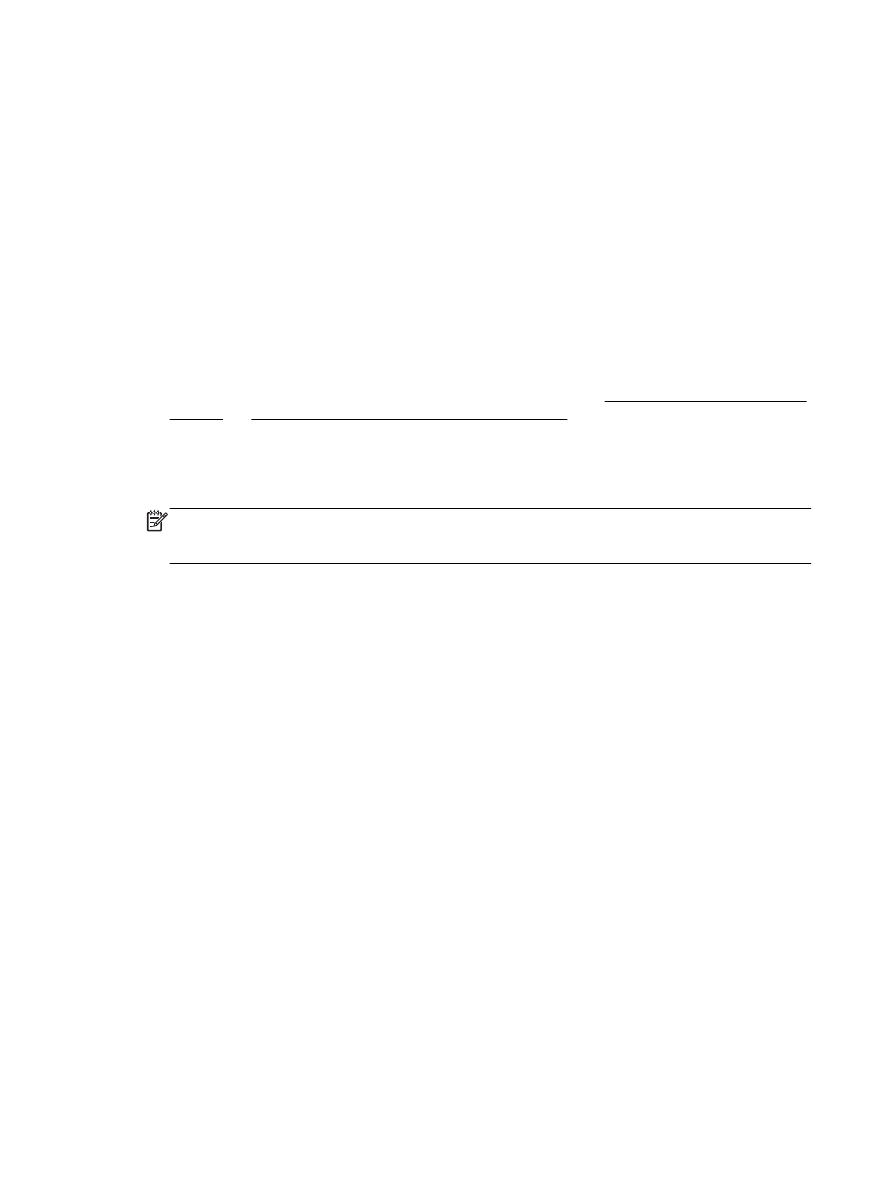
Korzystanie z funkcji Skanuj do wiadomości e-mail
Używanie funkcji Skanuj do wiadomości e-mail
1.
Załaduj oryginał zadrukowaną stroną do dołu na szybie skanera lub zadrukowaną stroną do góry
w podajniku dokumentów. Aby uzyskać więcej informacji, zobacz Ładowanie oryginału na szybę
skanera lub Ładowanie oryginału do podajnika dokumentów.
2.
Dotknij opcji Skanuj, a następnie dotknij opcji E-mail.
3.
Na wyświetlaczu panelu sterowania wybierz konto, którego chcesz użyć, a następnie dotknij
opcji Continue (Kontynuuj).
UWAGA: Jeśli nie masz konta, wybierz opcję My account is not listed (Mojego konta nie ma na
liście). Zostanie wyświetlony monit o wprowadzenie adresu e-mail, po czym użytkownik otrzyma
kod PIN.
4.
Jeśli zostanie wyświetlony monit, wprowadź numer PIN.
5.
Wybierz typ skanowanego elementu, dotykając opcji Photo (Zdjęcie) lub Document (Dokument).
6.
W przypadku zdjęcia wybierz ustawienia skanowania, a następnie dotknij opcji Continue
(Kontynuuj).
W przypadku dokumentu przejdź do następnej czynności.
7.
Aby dodać lub usunąć odbiorców, dotknij opcji Modify Recipient(s) (Zmień odbiorców), a po
dokonaniu zmian dotknij opcji Done (Gotowe).
8.
Sprawdź informacje dotyczące adresu e-mail, a następnie dotknij opcji Continue (Kontynuuj).
9.
Dotknij opcji Scan to Email (Skanowanie do wiadomości e-mail).
10. Dotknij OK po zakończeniu skanowania, a następnie dotknij opcji Yes (Tak), aby wysłać kolejną
wiadomość e-mail, lub opcji No (Nie), aby zakończyć.